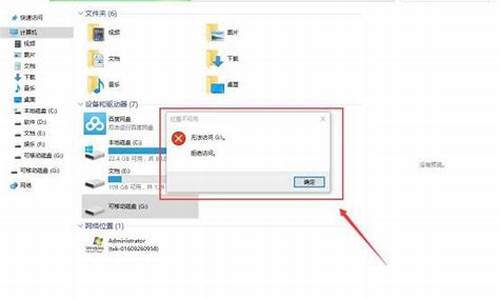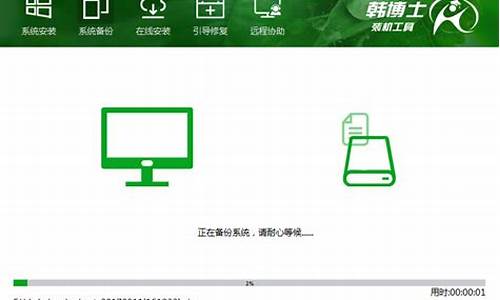怎样调整电脑亮度window7-电脑系统7怎么调节亮度
1.电脑怎么调节亮度win7系统
2.win7电脑亮度怎么调电脑光亮度怎么调
3.Win7电脑屏幕显示亮度调到最低还是很亮的解决方法
4.Win7旗舰版系统怎么调节屏幕亮度
电脑怎么调节亮度win7系统

1、通常在显示器的右下角有一排按钮,可以在这里进行亮度调整,可以按下这里的MENU键打开菜单,然后通过显示器下方的上下箭头对亮度调整,当然不同显示器这里按钮各个键的功能可能不同,大家多联系熟悉有关按键就好!
2、在出现的菜单中,通过显示器下方的按键进行亮度的调整!首先MENU打开功能调整菜单,然后通过显示器上的有关按键进行操作。调整亮度符合自己需要!
3、当然在系统中也可以对亮度进行调整,首先打开电脑控制面板!
4、在控制面板中将这里的查看方式改为大图标,然后这里找到图形控制器打开!比如小编这里显示的是Intel (R) GMA driveIntel集成显卡驱动如果你是独立显卡的话,这里显示和小编电脑肯定是不一样的。
5、出现的窗口中点击显示设置,然后点击右边的高级设置打开!
6、高级设置的基本设置中可以拖动亮度或者对比度这里的滑动按钮,调整屏幕的亮度或者对比度,这样操作是非常方便的!调整结束后点击下方确定,并且在调整的时候,可以实时查看电脑显示器的亮度对比度变化!
7、当然也可以在电脑桌面上单击鼠标右键,然后选择屏幕分辨率!
8、打开的屏幕分辨率窗口中,下方找到高级设置打开。
9、弹出窗口中点击你的显卡图像控制,然后打开这里的图形属性。后面的操作就和上面的修改屏幕亮度的方法是一样的!
10、当然还有方法就是,打开控制面板以后,在这里面找到显示打开!
11、显示对话框中在左侧找到更改显示器设置,然后点击更改显示器设置!
12、显示设置的屏幕分辨率中后面的操作和上面小编介绍的方法也一样了!总之修改屏幕亮度可以使用上面小编介绍的方法进行操作,要注意不同系统稍有区别哦!
以上就是小编向大家介绍的Win7系统下调节电脑显示器屏幕亮度的方法了,如果你觉得你的电脑屏幕亮度让你的眼睛不舒服的话,不妨按以上方法试试!
win7电脑亮度怎么调电脑光亮度怎么调
在windows7系统电脑的电源选项里可以调电脑光亮度,具体操作请参照以下步骤。
1、在电脑任务栏中找到“开始”图标点击,在跳出的开始菜单中选择“控制面板”进行点击。
2、接着在打开的控制面板窗口中找到并点击“电源选项”图标。
3、进入到电源选项界面后,点击当前电源计划右侧的“更改计划设置”选项。
4、在接着出现的窗口中对“用电池”和“接通电源”两个情况下的亮度进行调节,亮度大小按个人需求选择。
5、亮度调节好后,点击下方的保存修改按钮即可。完成以上操作后,即可在windows7系统中对电脑亮度进行调节。
Win7电脑屏幕显示亮度调到最低还是很亮的解决方法
电脑安装上Win7系统电脑后屏幕亮度都是默认设置好的,如果觉得太亮或太暗的话,可以自定义进行调整。有位用户说屏幕亮度太亮了,把亮度跳到最低,也就是最暗,但是发现还是很亮,怎么回事呢?有什么方法可以解决此问题呢?带着此疑问,接下去教程分享Win7电脑屏幕显示亮度调到最低还是很亮的解决方法。
解决方法如下:
1、打开控制面板;
2、选择硬件和声音;
3、选择NVIDIA控制面板,即进入独立显卡的设置面板;
4、在弹出的页面的左边选择显示-调整桌面颜色设置;
5、这时看到右方已经出现可以调节光度的选项了,但是这时候还是无法调节,因为要先选择“使用NVIDIA设置”后才能自行调节;
6、完成上一步后便可以进行亮度的调节了!
以上和大家分享就是Win7电脑屏幕显示亮度调到最低还是很亮的解决方法,简单实用的小技巧,希望能够帮助到大家!
Win7旗舰版系统怎么调节屏幕亮度
方法一:
在显示器的底部一般有几个调节按钮,先按一个按钮进入一个主菜单,找到并进入亮度调节选项,调节适合自己的亮度即可。
方法二:
从“开始”—“控制面板” —“ 系统和安全 ”—“电源选项”,再拖动滚动条调节屏幕亮度即可。如图所示
方法三:
按“Win+X”组合键,打开Windows移动中心,调节亮度即可。如图所示
声明:本站所有文章资源内容,如无特殊说明或标注,均为采集网络资源。如若本站内容侵犯了原著者的合法权益,可联系本站删除。